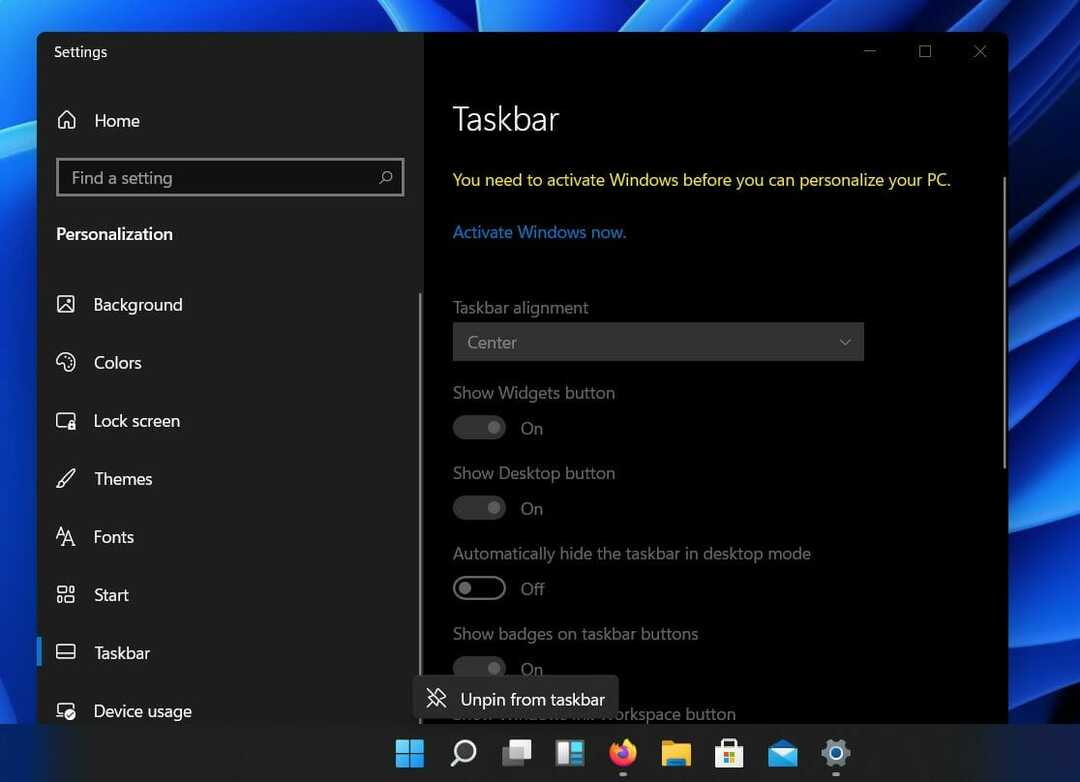Les utilisateurs ont signalé avoir vu le message d'erreur« Erreur d'exécution 429: le composant ActiveX ne peut pas créer un objet »sur un PC Windows lorsque vous essayez d'accéder à des programmes qui utilisent des scripts Visual Basic comme les applications MS Office Excel, Word, Access, Outlook. Cette erreur d'exécution 429 est activée lorsque l'application tente d'accéder à un fichier qui n'existe pas, ou a été corrompu ou non enregistré sur Windows. Ici, nous allons discuter de certaines stratégies de dépannage pour corriger cette erreur d'exécution 429 dans Windows.
Table des matières
Correctif 1 - Changer le type de démarrage du programme d'installation ActiveX
1. presse Windows + R ouvrir Courir.
2. Taper services.msc ouvrir Service Windows.

3. Localiser Programme d'installation ActiveX (AxInstSV).
4. Double-cliquez dessus pour ouvrir son Propriétés.
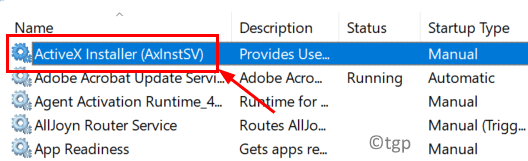
5. Dans le Type de démarrage sélection déroulante Automatique de la liste.
6. Clique sur le Début bouton pour démarrer le service.
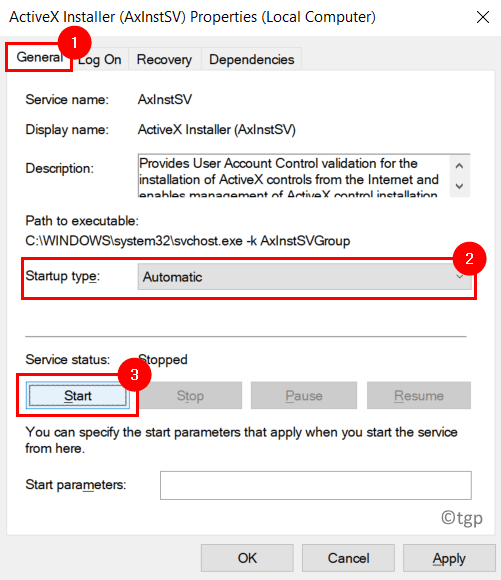
7. Cliquez maintenant sur Appliquer puis d'accord pour enregistrer les paramètres.
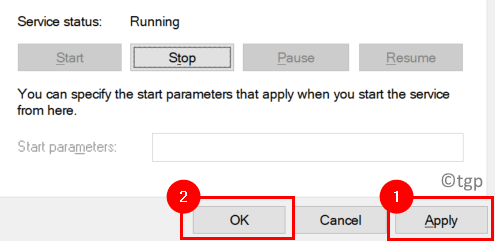
8. Redémarrage votre système et vérifiez si l'erreur est corrigée.
Correctif 2 - Réenregistrer l'application
Si vous recevez cette erreur à chaque fois que vous exécutez une application particulière, il se peut que l'application n'ait pas été configurée correctement sur votre PC. Réenregistrer l'application en suivant les étapes ci-dessous aidera à résoudre le problème.
1. Assurez-vous que vous utilisez un Compte administrateur car vous avez besoin de privilèges d'administrateur pour vous réinscrire.
2. Naviguez vers le emplacement d'installation de l'application jeter l'erreur.
3. Copie le chemin complet de la exécutable (.exe) fichier à partir de la barre d'adresse.
Par exemple, si l'application est Mozilla Firefox, le chemin complet du fichier sera
C:\Program Files\Mozilla Firefox\firefox.exe
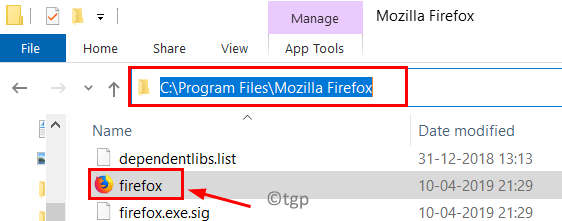
4. presse Windows + R ouvrir Courir.
5. Pâte l'emplacement copié de l'application affectée par l'erreur d'exécution et ajoutez /regserver à la fin du chemin après le nom de l'application.
C:\Program Files\Mozilla Firefox\firefox.exe /regserver
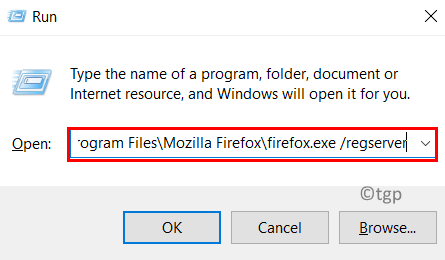
6. presse Entrer et attendez la fin du processus de réinscription.
7. Redémarrage votre système et lancez l'application et vérifiez si l'erreur d'exécution est résolue.
Correctif 3 – Ré-enregistrer le fichier concerné
S'il y a un nom de fichier dans l'erreur ActiveX comme .ocx ou .dll, cela signifie que ce fichier n'est pas correctement enregistré dans le registre système. Vous devez réenregistrer le fichier spécifié à l'aide de l'invite de commande.
1. Ouvert Courir(Windows + R).
2. Taper cmd et appuyez sur Maj + Ctrl + Entrée ouvrir CommanderRapide en tant qu'administrateur.

3. Tapez la commande ci-dessous dans l'invite de commande.
regsvr32 nom_fichier.dll
Changer la nom de fichier dans le fichier indiqué dans le message d'erreur. Par exemple, si vous voyez le nom de fichier scrrun.dll dans le message d'erreur puis tapez la commande suivante
regsvr32 scrrun.dll
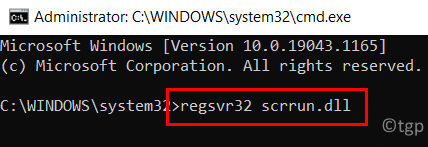
4. presse Entrer pour réenregistrer le fichier. Vous verrez une boîte de dialogue indiquant le succès de ce processus.
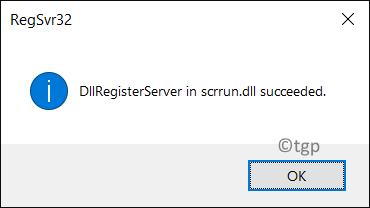
5. Sortir l'invite de commande.
6. Redémarrage ton ordinateur. Au redémarrage, effectuez les étapes qui ont déclenché l'erreur ActiveX pour voir si elle est résolue.
Correctif 4 - Effectuez une analyse SFC
Une erreur d'exécution 429 se produit en raison de fichiers système corrompus dont les applications ont besoin pour leur bon fonctionnement. Un vérificateur de fichiers système (SFC) est un outil intégré qui analyse, localise tous les fichiers endommagés ou corrompus dans le système Windows et les répare avec des copies mises en cache. Cliquez dessus relier pour connaître les étapes à suivre pour effectuer une analyse SFC sur votre système Windows. Une fois l'analyse terminée, vérifiez si l'erreur est corrigée.
Correctif 5 - Vérifiez la mise à jour de Windows
1. presse Windows + R et tapez ms-settings: windowsupdate ouvrir Windows Update dans Paramètres.
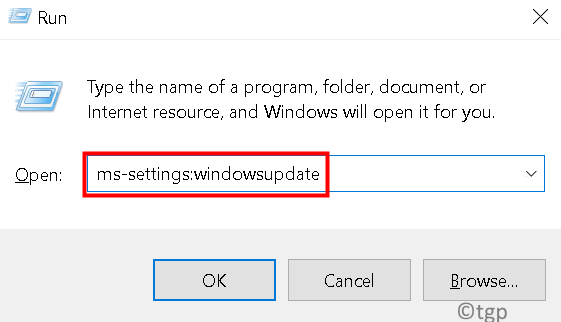
2. Cliquer sur Vérifier les mises à jour pour voir si de nouvelles mises à jour sont disponibles.

3. S'il y a de nouvelles mises à jour, téléchargez-les et installez-les.
4. Redémarrage votre système et vérifiez si l'erreur persiste.
Correctif 6 - Réinstallez Microsoft Windows Script (pour les utilisateurs de Windows XP et Windows Server 2003)
Une installation corrompue ou incomplète du script MS Windows sur Windows XP et Windows Server 2003 peut être la raison de l'erreur d'exécution 429 liée au composant ActiveX. Suivez les étapes ci-dessous pour réinstaller Windows Script.
1. Cliquez dessus relier pour la page de téléchargement de Windows Script pour XP et Windows Server.
2. Sur cette page, cliquez sur le Télécharger bouton basé sur la version de Windows utilisée.
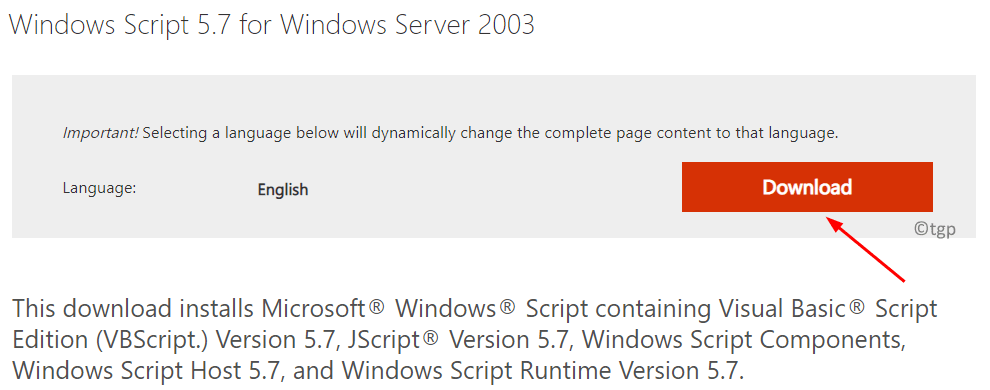
3. Une fois que vous avez téléchargé le programme d'installation, Cours ce.
4. Suivez les instructions à l'écran pour terminer l'installation de Windows Script sur votre système.
Vérifiez maintenant si l'erreur d'exécution est résolue ou non.
Merci d'avoir lu.
Vous devez maintenant pouvoir ouvrir l'application à l'aide du service de script Visual Basic sans aucune erreur ActiveX. Commentez et faites-nous savoir le correctif qui a fonctionné pour vous.